Pure Windows 8 instalēšana

- 4714
- 173
- Marco Wiza
Jūs nolēmāt instalēt Windows 8 datorā, klēpjdatorā vai citā ierīcē. Šajā instrukcijā tiks apsvērta Windows 8 instalēšana visās šīm ierīcēm, kā arī daži ieteikumi tīrai instalēšanai un atjaunināšanai no iepriekšējās operētājsistēmas versijas. Mēs arī pieskaramies jautājumam par to, kas būtu jādara pēc Windows 8 instalēšanas.
Izplatīšana ar Windows 8
Lai datorā instalētu Windows 8, jums būs nepieciešams izplatīšana ar operētājsistēmu - DVD disku vai zibatmiņu. Atkarībā no tā, kā jūs iegādājāties un lejupielādējāt Windows 8, jums var būt arī ISO attēls ar šo operētājsistēmu. Jūs varat uzrakstīt šo attēlu kompaktdiskā vai izveidot ielādējošu zibatmiņas disku ar Windows 8, šādas zibatmiņas diska izveidošana ir sīki aprakstīta šeit.
Gadījumā, kad iegādājāties Win 8 oficiālajā Microsoft vietnē un izmantojat atjaunināšanas palīgu, jums tiks automātiski ierosināts izveidot sāknējamu zibatmiņas disku vai DVD ar OS.
Pure Windows 8 instalēšanas un operētājsistēmas atjaunināšana
Datorā ir divas Windows 8 instalēšanas iespējas:
- OS atjaunināšana - šajā gadījumā paliek saderīgi draiveri, programmas un iestatījumi. Tajā pašā laikā tiek saglabāti arī dažādi atkritumi.
- Tīra Windows instalācija - šajā gadījumā visi iepriekšējās sistēmas faili nepaliek datorā, operētājsistēmas instalēšana un konfigurācija ir "no nulles". Tas nenozīmē, ka jūs zaudēsiet visus failus. Ja jums ir divas cietā diska sadaļas, varat, piemēram, “izmest” visus nepieciešamos failus otrajā sadaļā (piemēram, diska d) un pēc tam formatēt pirmo, instalējot Windows 8, instalējot Windows 8.
Es iesaku to izmantot ar tīru instalāciju - šajā gadījumā jūs varat konfigurēt sistēmu no sākuma līdz beigām, reģistrā jums nebūs neviena no iepriekšējiem logiem, un jūs varat vairāk novērtēt jaunās operētājsistēmas ātrumu.
Šī vadība precīzi apsvērs Pure Windows 8 instalāciju datorā. Lai to sāktu, jums būs jākonfigurē lejupielāde ar DVD vai USB (atkarībā no tā, uz ko atrodas izplatīšana) BIOS. Kā to izdarīt sīki aprakstīts šajā rakstā.
Sāciet un pabeidziet Windows 8 instalēšanu

Atlasiet Windows 8 instalēšanas valodu
Jaunas operētājsistēmas instalēšanas process no pašas Microsoft nav īpaši grūts. Pēc tam, kad dators tiek ielādēts no zibatmiņas diska vai diska, jūs tiksit uzaicināts izvēlēties instalēšanas valodu, tastatūras izkārtojumu un laika un monetāro vienību formātu. Pēc tam noklikšķiniet uz "Nākamais"
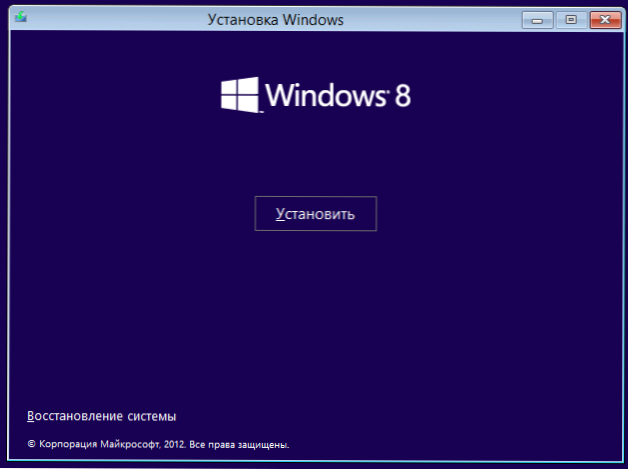
Parādās logs ar lielu pogu "instalēt". Mums viņa vajag. Šeit ir vēl viens noderīgs rīks - "Sistēmas atjaunošana", bet šeit mēs par to nerunāsim.
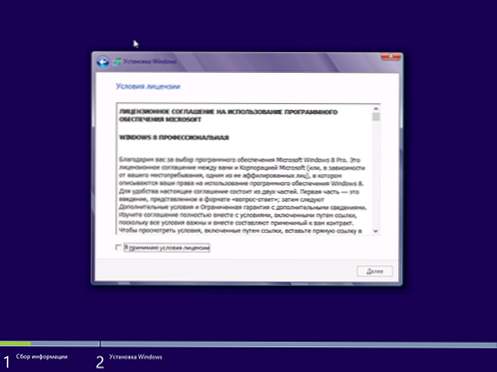
Mēs piekrītam Windows 8 licences nosacījumiem un noklikšķiniet uz “Nākamais”.
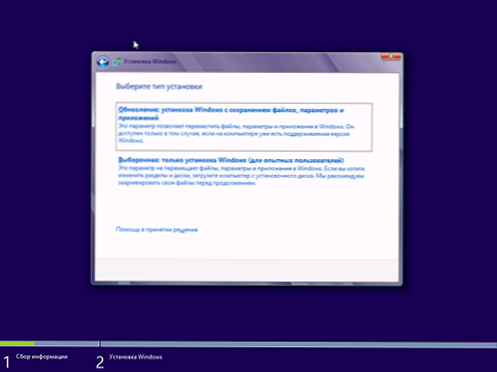
Pure Windows 8 instalēšana un atjaunināšana
Nākamais ekrāns tiks ierosināts izvēlēties operētājsistēmas instalēšanas veidu. Kā jau esmu atzīmējis, es iesaku izvēlēties tīru Windows 8 instalāciju, lai to izvēlētos "Selective: tikai Windows instalācija". Un nebaidieties, ka tas saka, ka tas ir paredzēts tikai pieredzējušiem lietotājiem. Tagad mēs kļūsim par tā.
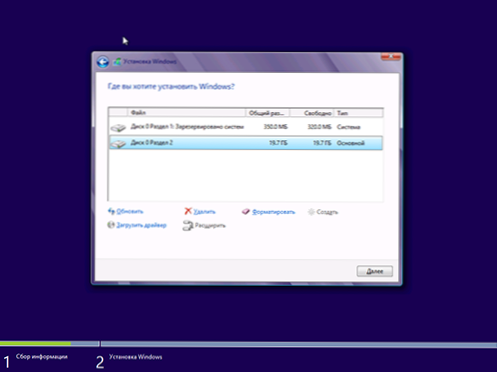
Nākamais solis ir izvēlēties vietu Windows 8 instalēšanai. (Ko darīt, ja Windows 8 nav redzams cietais disks, instalējot Windows 8), logs parādīs jūsu cietā diska un individuālo cieto diskdziņu sadaļas, ja ir vairākas. Es iesaku instalēt pirmās sistēmas sadaļā (tā, kas jums iepriekš bija bijusi diska C, nevis sadaļa ar piezīmi, kuru "rezervēja sistēma") - atlasiet to sarakstā, noklikšķiniet uz "iestatīt", pēc tam " formāts "un pēc formatēšanas" tālāk ", tad" tālāk ".
Ir arī iespējams, ka jums ir jauns cietais disks vai ir vēlme mainīt sekciju lielumu vai izveidot tās. Ja cietajā diskā nav svarīgu datu, tad mēs to darām šādi: noklikšķiniet uz “Konfigurēt”, noņemiet visas sadaļas, izmantojot “Dzēst” punktu, izveidojiet vēlamā izmēra sadaļas, izmantojot “Izveidot”. Izvēlieties tos un formatējiet tos pēc kārtas (lai gan to var izdarīt pēc Windows instalēšanas). Pēc tam mēs instalējam Windows 8 pirmajā sarakstā pēc nelielas cietā diska sadaļas, kuru "atbildēja sistēma". Mēs baudām instalēšanas procesu.
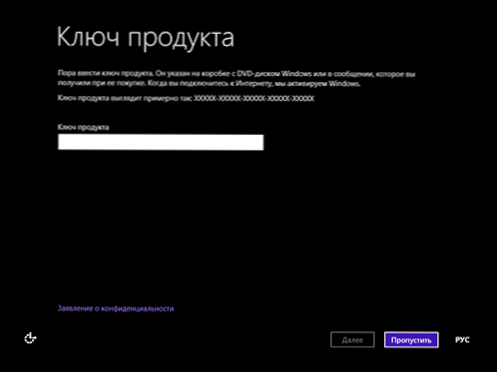
Ievadiet Windows 8 taustiņu
Pēc pabeigšanas jūs tiksit uzaicināts ievadīt atslēgu, kas tiks izmantota, lai Windows 8 aktivizētu. Jūs to varat ievadīt tagad vai noklikšķināt, šajā gadījumā jums būs jāievada atslēga vēlāk, lai aktivizētu.
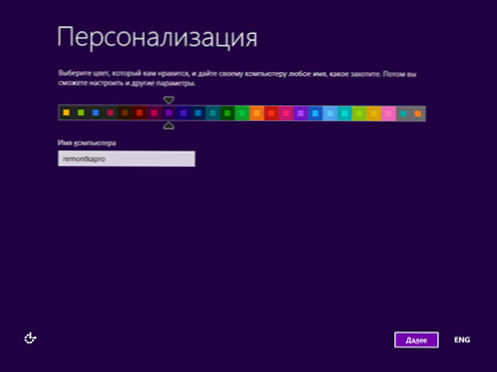
Nākamais punkts tiks ierosināts, lai konfigurētu izskatu, proti, Windows 8 krāsu shēmu un ievadiet datora nosaukumu. Šeit mēs visu darām pēc savas gaumes.
Šajā posmā jums var jautāt arī par interneta savienošanu, jums būs jānorāda nepieciešamie savienojuma parametri, savienojums ar Wi-Fi vai jāizlaiž šis solis.
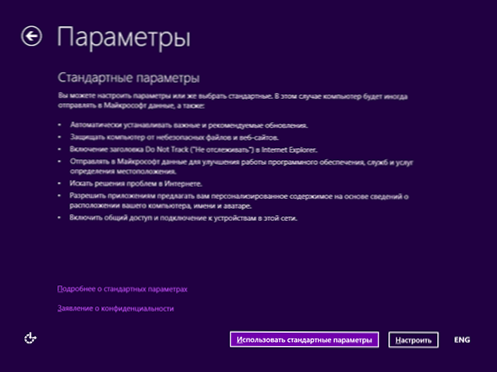
Nākamais punkts ir sākotnējā Windows 8 instalēšana: jūs varat atstāt standartu vai mainīt dažus punktus. Vairumā gadījumu standarta iestatījumi ir piemēroti.
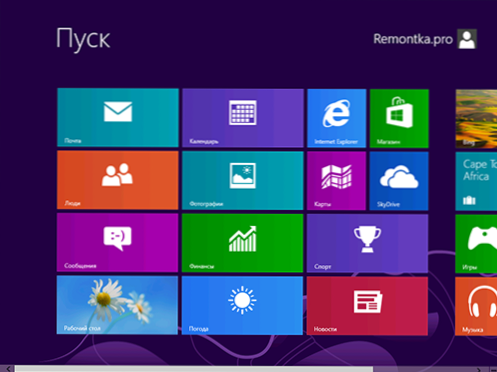
Windows 8 Sākotnējais ekrāns
Mēs gaidām un izbaudām. Mēs skatāmies uz Windows 8 sagatavošanas ekrāniem. Viņi arī jums parādīs, kādi ir "aktīvie leņķi". Pēc minūtes vai divām gaidīšanas jūs redzēsit sākotnējo Windows 8 ekrānu. Sagaidīt! Jūs varat sākt studēt.
Pēc Windows 8 instalēšanas
Varbūt pēc instalēšanas, ja lietotājam izmantojāt tiešraides kontu, jūs saņemsit īsziņu par nepieciešamību autorizēt kontu Microsoft vietnē. Dariet to, izmantojot Internet Explorer pārlūku sākotnējā ekrānā (tas nedarbosies caur citu pārlūku).
Vissvarīgākais, kas jādara, ir uzstādīt visu aprīkojuma draiverus. Labākais veids, kā to izdarīt, ir lejupielādēt no oficiālajām aprīkojuma ražotāju vietnēm. Daudzi jautājumi un sūdzības par to, ka programma vai spēle netiek palaista operētājsistēmā Windows 8, ir precīzi saistīti ar pareizo autovadītāju trūkumu. Piemēram, tie autovadītāji, kurus operētājsistēma automātiski instalē videokartē, lai gan tie ļauj darboties daudzām lietojumprogrammām, būtu jāaizstāj ar oficiālo AMD (ATI Radeon) vai NVIDIA. Līdzīgi ar citiem autovadītājiem.
Dažas jaunās operētājsistēmas prasmes un principi Windows 8 rakstu sērijā iesācējiem.

